 Vous désirez embellir vos messages ou simplement envoyer une photo ? Outlook.com vous permet d’insérer des images, directement dans le corps des messages, qui seront donc visibles par le destinataire dès l’ouverture du mail.
Vous désirez embellir vos messages ou simplement envoyer une photo ? Outlook.com vous permet d’insérer des images, directement dans le corps des messages, qui seront donc visibles par le destinataire dès l’ouverture du mail.
Commencez par créer un nouveau message en cliquant sur le bouton Nouveau dans la barre de commandes.
Tapez l’objet du message et votre texte.
Positionnez le curseur de la souris à l’endroit où vous souhaitez insérer votre image, puis, en bas de la page, à droite du bouton Envoyer, cliquez sur l’icône Insérer des images symbolisée par une icône en forme de photo.
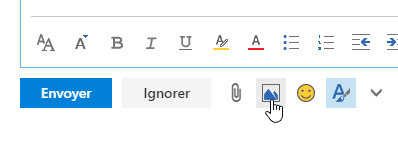
Outlook.com vous propose alors d’aller sélectionner une image sur votre votre ordinateur, votre espace de stockage ou Facebook.
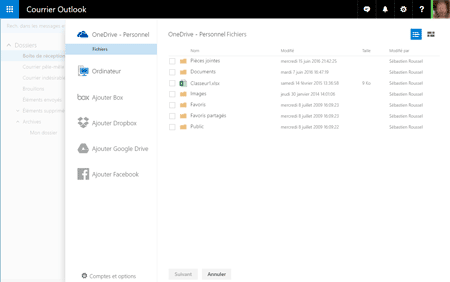
Cela fait, l’image est chargée est incluse à l’intérieur même du message.
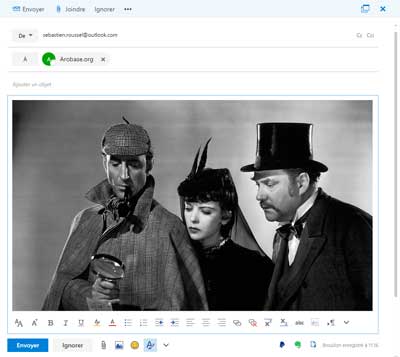
Pour changer la taille de l’image, cliquez simplement dessus et choisissez Taille et l’une des options proposées : Petite, Ajuster (par défaut), ou Originale. Vous pouvez également redimensionner l’image en la sélectionnant puis en plaçant la souris à l’un des coins.
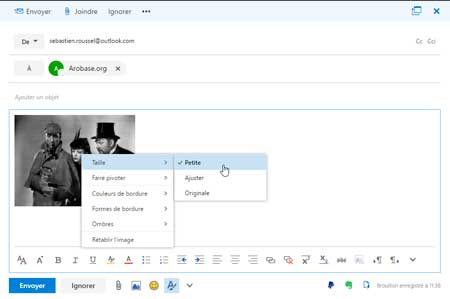
Depuis ce même menu contextuel, vous pouvez faire pivoter l’image, ajouter une bordure ou des ombres.
NB : dans l’ancienne version d’Outlook.com, positionnez le curseur de la souris à l’endroit où vous souhaitez insérer votre image, cliquez en haut sur le bouton Insérer et choisissez Images incluses.







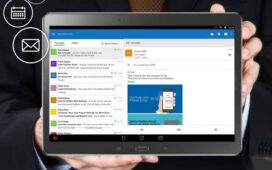
Bonjour les insertions d’image et d’emoticons sont inactives. Comment les réactiver ?
merci
Bonjour,
Est-ce possible de déplacer l’image dans le corps du mail car j’aimerais aligner 2 images mais l’une est situé plus bas que l’autre
Merci d’avance pour ton aide,
Cordialement
Bonjour,
Depuis aujourd’hui impossible d’insérer une image dans le corps de mon mail alors qu’auparavant tout fonctionnait très bien.
Ce message se met à la place de ma photo #InlineImageTemplate
Idem l’option de partager avec Sky drive à disparu également, peut être est-ce que ça a un rapport…
Help please. J’utilise ce système pour insérer ma carte de visiste pro à la fin de mes mails.
Bonjour, je pencherais pour un problème temporaire de la plateforme. Patientez quelques heures et réessayez.
Vous aviez raison, c’était bien un problème temporaire. Merci.
Par contre savez-vous pourquoi quelques fois ma carte de visite apparaît noire sur les mails envoyés?
Comment faire pour être sur qu’elle apparaisse bien dans les mails que j’envois?
Merci pour votre aide.
Où apparaît-elle noire ? Chez vous dans le dossier Messages envoyés ? Chez certains de vos correspondants ? A partir du moment où vous utiisez une image à un format standard (de préférence PNG ou JPEG), il ne doit pas y avoir de souci.
Merci pour le post, pour ma part cela fonctionne, mais quand je mets certaines images, outlook les retourne tout seul et je n’arrive pas à les remettre dans le bon sens.
Quelqu’un à une solution ?
Merci
Bonjour,
je n’ai pas l’option « image incluse » dans le menu déroulant, je n’ai que : inserer un fichier ou dans one drive… comment changer ces options ?
Vérifiez dans le menu Options que Texte enrichi est bien sélectionné.
Je me suis mal exprimé… en fait l’image est entière mais ne prend qu’une partie de la page …
Quelle est la taille d’origine ? Quoi qu’il en soit, vous ne pouvez pas l’agrandir plus que 2 fois sa taille d’origine (200 %)
Bonjour, Alors mon problème c’est que même en 200% je n’ai pas la taille entière de l’image incluse…
Comment régler ce problème?? merci de votre réponse. Dilem
Votre image doit être incluse en entier, mais étant donnée la largeur de la fenêtre de visualisation (qui est en général autour de 600px – 700 px), vous ne pouvez pas la voir (surtout en 200%). Optez plutôt pour l’option Petite (25 %). Si l’image est encore trop grande, redimensionnez-la avec un logiciel d’édition d’images avant de l’envoyer. Pour en savoir plus lisez l’article Alléger le poids de vos photos pour l’e-mail.